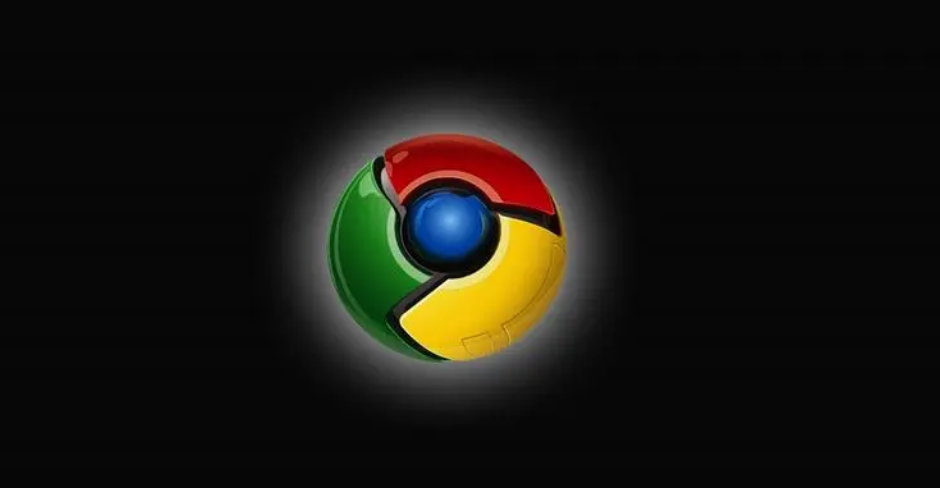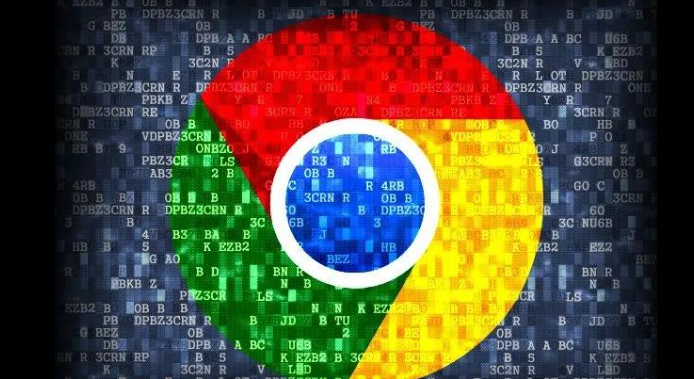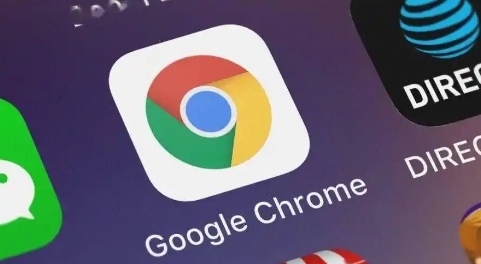详情介绍

1. 检查系统设置:在Windows系统中,确保Chrome浏览器有权限在指定的下载文件夹中存储文件。右键点击下载文件夹,选择“属性”,在“安全”选项卡中查看当前用户是否具有“写入”权限,若没有则进行添加或调整。还可检查系统的组策略设置,按Win+R键,输入“gpedit.msc”并回车,依次找到“计算机配置”“管理模板”“Windows组件”“Internet Explorer”,找到“安全功能”“限制文件下载”选项,查看是否启用了相关限制,若启用可将其设置为“未配置”或“禁用”。
2. 修改注册表:按Win+R键,输入“regedit”并回车,打开注册表编辑器。依次找到HKEY_LOCAL_MACHINE\SOFTWARE\Policies\Microsoft\Windows\CurrentVersion\Internet Settings。查看右侧是否有名为“DisableFileDownload”的键值,若其值为1,则表示禁止下载。双击该键值,将数值数据改为0,点击“确定”。修改完成后,重启电脑,再次尝试在Chrome浏览器中下载文件。
3. 调整浏览器设置:打开Chrome浏览器,点击右上角的三个点图标,选择“设置”。在设置页面中,找到“隐私和安全”部分,查看相关下载设置是否正确。还可尝试切换到隐身模式,在Chrome浏览器中打开一个新标签,点击三点菜单图标并选择新隐身窗口选项,进入隐身模式后,尝试再次下载文件。
4. 修复文件系统权限:重置默认下载路径权限,右键点击“文档”文件夹,选择“属性”,进入“安全”选项卡,为当前用户勾选“完全控制”权限并确认保存。同时可修改临时文件夹权限,在Windows系统中,临时文件夹通常位于C:\Windows\Temp,右键点击该文件夹,选择“属性”,在“安全”选项卡中为当前用户设置适当的读写权限。
5. 使用管理员权限运行浏览器:右键点击Chrome浏览器的快捷方式,选择“以管理员身份运行”。这样浏览器在下载文件时具有更高的权限,可能解决因普通用户权限不足导致的下载问题。但使用管理员权限运行浏览器可能存在一定安全风险,需谨慎操作。